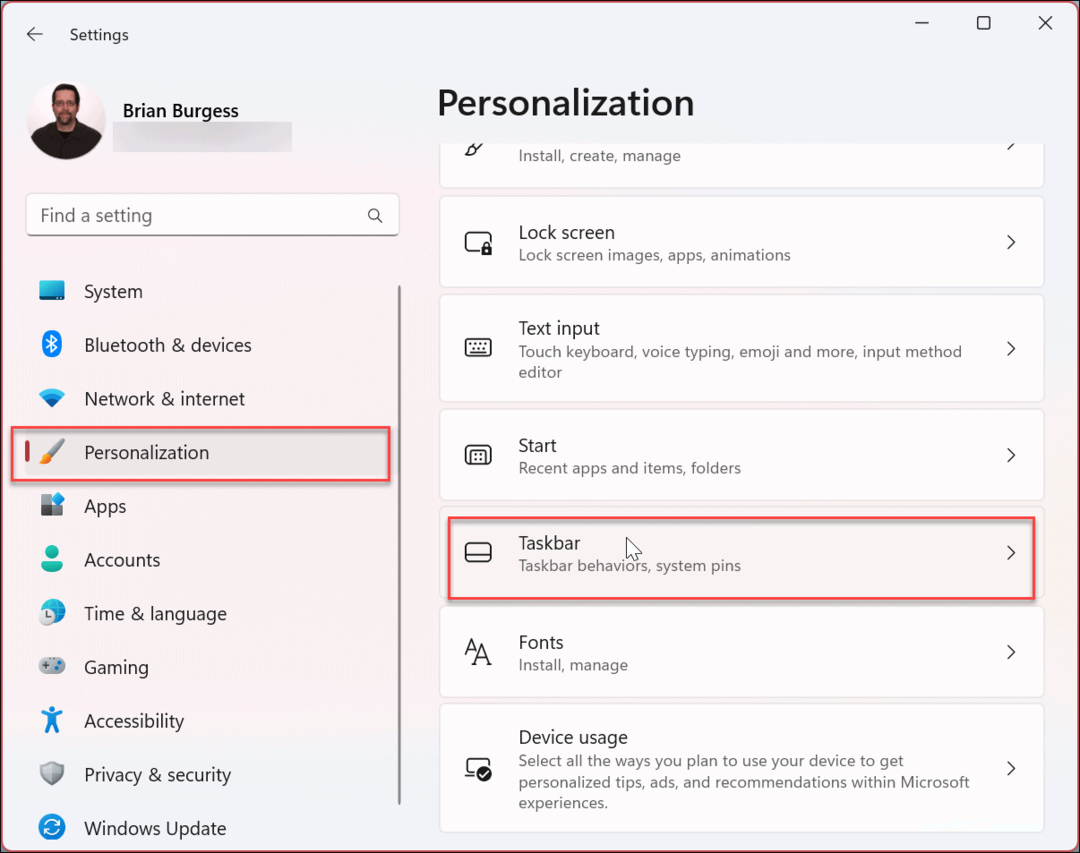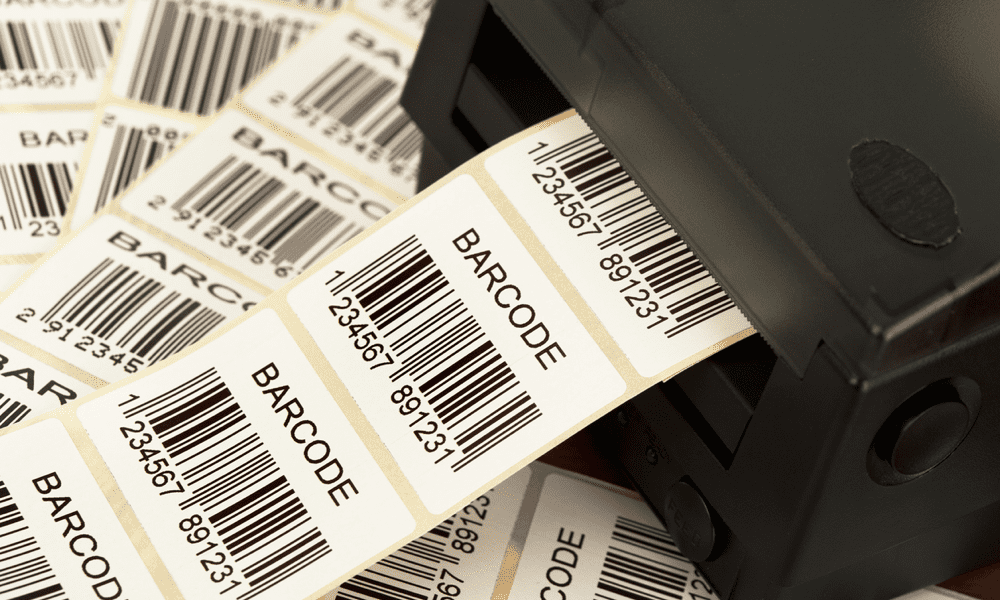Amazon Fire TV näpunäited ja nipid
Mobiil Amazon Esiletõstetud / / March 17, 2020
Amazoni tuletõrjetelevisioon on otsekohene, et ta saaks end haruharva ühendada ja kasutama hakata. Kuid teha saab veel palju. Siin on mõned muud funktsioonid.
Amazon andis hiljuti välja Tuletõrje TV voogesituse ja mängude set-top box, mis võistleb Apple TV ja Roku vahel. Fire TV seadistamine on lihtne ning Amazoni sisu vaatamine ja rakenduste allalaadimine toimub otse. Samuti on mõned keerukamad funktsioonid, mis pole kohe ilmsed.
Märge: Need on vaid mõned paljudest näpunäidetest. Kui Amazon oma Fire TV püsivara värskendab ja rohkem funktsioone lisandub, katame selle.
Eemaldage viimased üksused Fire TV-st
Sarnane Kindle Fire'i karussell, kuvatakse peamenüüs telerid, filmid, mängud ja rakendused, mida olete hiljuti kasutanud. Mõnikord on see mugav, kuid võiksite eemaldada mõned üksused. Minge avakuval jaotisse Hiljutised üksused ja liikuge üksusele, mille soovite eemaldada. Seejärel valige rakenduse või video pisipildi all üksus Eemalda hiljutistest.
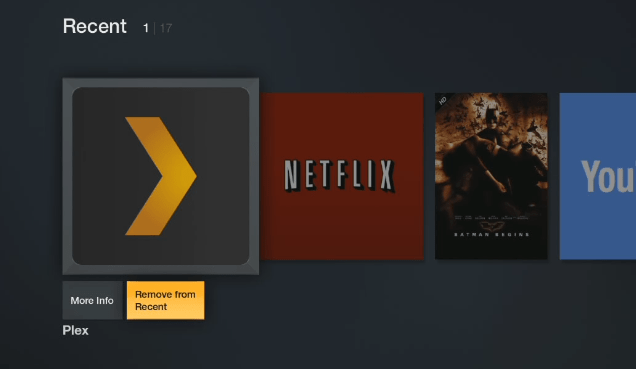
Peegeldage Amazon Kindle Fire HDX suurele ekraanile
Telerite valimiseks saate Fire HDX-i peegeldada, kuid neid pole palju. Õnneks töötab see Fire TV-ga. Veenduge, et tahvelarvuti ja digiboks oleksid samas võrgus. Siis minge Fire HDX-i Seadistused> Ekraan ja helid> Ekraani peegeldamine. Seadmete jaotises näete Fire TV-d, ühenduse loomiseks lihtsalt koputage seda.
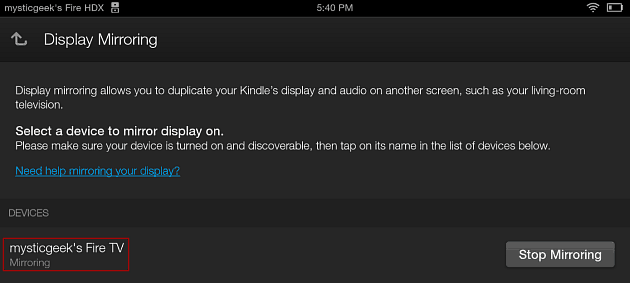
Siis näete oma teleris allolevat sõnumit. Ühenduse loomiseks kulub vaid sekund ja siis kuvatakse suurel ekraanil tahvelarvuti ekraan.
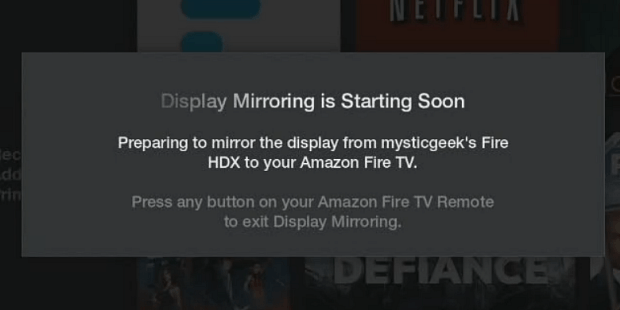
Teise ekraanielamuse saamiseks kasutage Kindle Fire'i
Amazonist filme vaadates saate oma Fire HD või HDX teise ekraanina kasutada. Näiteks näete filmi vaadates iga stseeni kohta IMDB-teavet. Selles kuvatakse teave iga vaadatava stseeni näitleja kohta ning see sisaldab huvitavaid triviaale filmi ja näitlejate kohta.
Teise ekraani lubamiseks minge Fire TV-s saidile Seadistused> Teine ekraan ja veenduge, et see on sisse lülitatud.
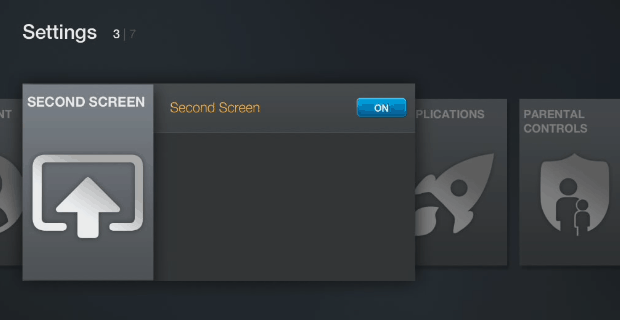
Siin on näide sellest, mida näete Kindle Fire'is filmi vaadates. Pidage meeles, et see töötab ainult Amazonist pärit filmide ja mitte muude rakenduste, näiteks Netflixi või Hulu Plusi puhul.
Taasesitust saate juhtida ka tahvelarvuti teiselt ekraanilt.
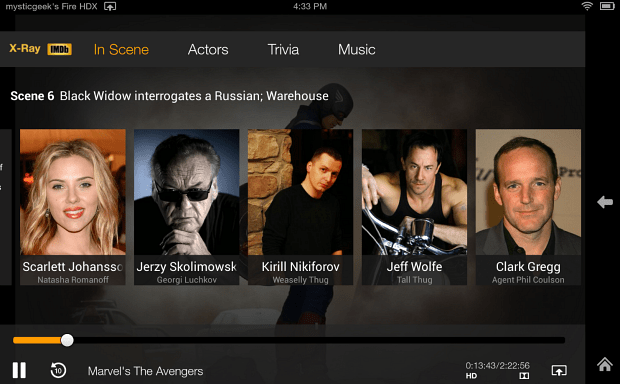
Kustutage oma häälotsingud
Võimalus otsida sisu kaugjuhtimispuldiga rääkides on üks ainulaadseid müügipunkte 99-dollarine tuletõrje-TV. Kuid Amazon hoiab teie serveriga teie kontoga seotud häälotsingute koopiaid. Selgituseks on see, et see aitab teenust aja jooksul paremaks muuta. Kui olete teadlik privaatsusest ega soovi oma häälpäringuid Amazoni serverites, saate need kustutada.
Logige sisse oma Amazoni kontole ja minge aadressile Teie konto> Hallake oma sisu ja seadmeid. Valige oma Fire TV. Klõpsake nuppu Häälsalvestuste haldamine ja klõpsake avanevas dialoogiboksis nuppu Kustuta. Selle kohta lisateabe saamiseks lugege minu artiklit kuidas kustutada Fire TV häälotsingud.
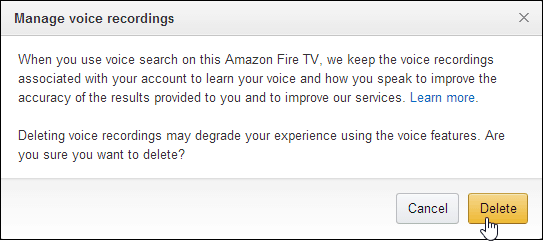
Videomängud: pult või kontroller
Oleksin vallandatud, kui ma ei räägiks Amazoni TV muust ainulaadsest funktsioonist - see on ka mängukast. See pole nii keeruline kui Xbox või PlayStation, kuid sellel on mitu mobiilimängu pealkirja, mis sobivad suurele ekraanile suurepäraselt. Nüüd müüb ettevõte spetsiaalset mängukontroller hinnaga 39,99 dollarit ja mõned pealkirjad töötavad ainult sellega. Ja jälle, mõned töötavad komplekti kuuluva puldiga, teised saavad kasutada mõlemat.
Mängu kontrolleritüübi leidmiseks minge peamenüüst Mängud. Seal leiate kontrolleri aktiveeritud lemmikud, mis annab teile loendi mängudest, mis vajavad valikulist kontrollerit. Lisaks saate mängude poodides filtreerida mängude vahel, mis vajavad kontrollerit, puldit või kui need töötavad mõlemaga.
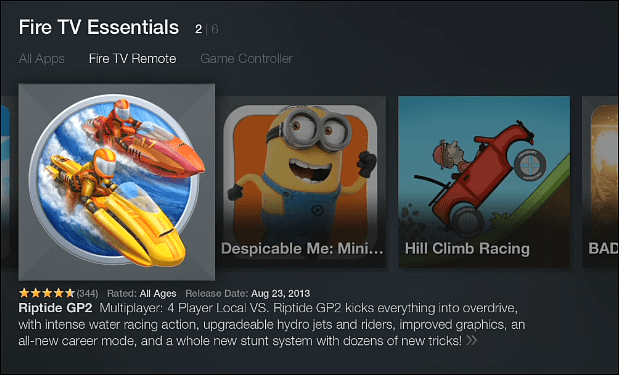
Kui olete mängu kirjeldust põhjalikumalt uurinud, näete, kuidas see töötab. Näiteks siin asfalt 8: õhus ja see töötab kas või.
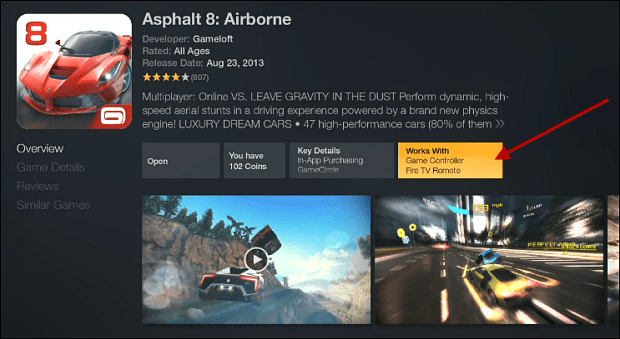
Kaitske oma lapsi
Kui teil on lapsi, soovite kindlasti lubada vanemliku kontrolli. See võimaldab teil seadistada PIN-koodi ja blokeerib teatud sisu - sealhulgas mängud, filmid, televiisor - ning viiekohaline PIN-kood on ostude tegemiseks vajalik. Selleni jõudmiseks minge aadressile Seadistused> Vanemlik kontroll ja lülitage need sisse. Teil palutakse luua PIN-kood ja pärast seda on teil täiendavaid üksusi, mida saate hallata.
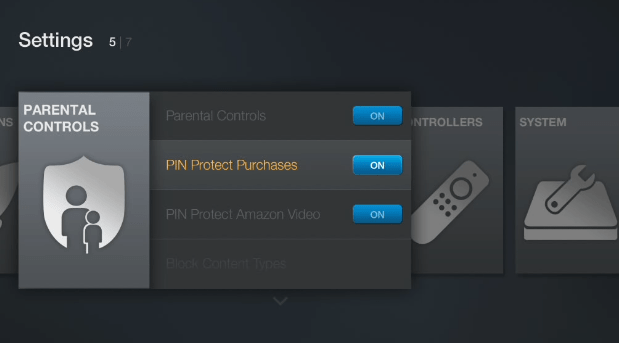
Kuigi see häirib vanemat, kui nad tahavad midagi vaadata, kui juunior magab, tagab see, et lapsed ei vaata sobimatut sisu ega kuluta teie raha!
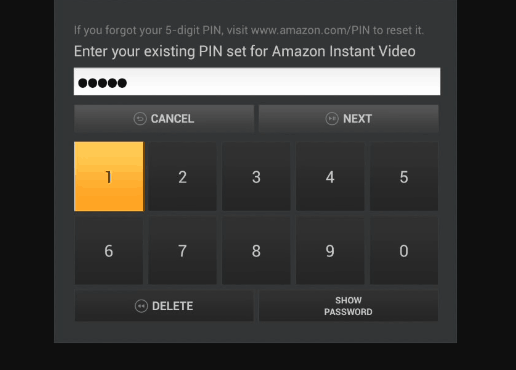
Lisaks on teel veel palju funktsioone! Amazoni sõnul saate varsti oma muusikat Amazon Cloudis kuulata. Miks kast seda ei käivitanud, ma ei tea.
Samuti on teel liitumispõhine funktsioon nimega FreeTime. See töötab koos vanemliku kontrolliga ja võimaldab teil seadistada iga lapse jaoks individuaalse profiili. Siis piirab see teie lapse aega videote või mängude vaatamiseks. Vaatan seda üle, kui see on lisatud, nagu ma arvaksin, et see teeb kolme dollari eest kuus natuke rohkem.
Mida arvate Amazon Fire TV-st? Kas sellel on piisavalt lisafunktsioone - nimelt mängimine ja häälotsing -, et saaksite Apple TV-st või Rokust üle minna. Või kui soovite osta digiboksi, kas Fire TV on teie radaril?